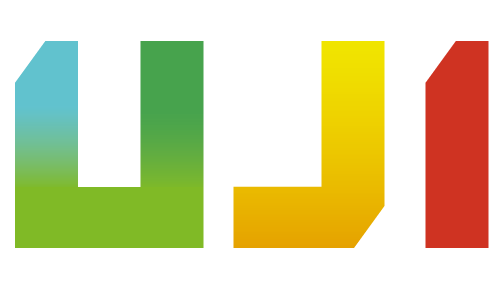Guia d’iniciació a la docència en línia i semipresencial
El principi bàsic de la docència en línia i semipresencial és utilitzar sempre l’Aula Virtual com a espai virtual de referència per a la distribució de materials, la comunicació amb l’estudiantat i la gestió de les activitats d’aprenentatge i d’avaluació, independentment que al mateix temps existisquen o no classes presencials.
En aquesta pàgina oferim al professorat unes indicacions inicials per a la docència en línia i semipresencial. Si necessiteu aprofundir en algun punt, podeu seguir els enllaços inclosos o consultar la guia següent.
Comunicació amb l’estudiantat: acompanyament i tutorització
L’Aula Virtual s’utilitza pràcticament en totes les assignatures per a distribuir els materials d’aprenentatge. En la docència en línia, és essencial fer-la servir també per a gestionar la comunicació amb l’estudiantat, ja que no sempre tindreu l’oportunitat de trobar-vos amb l’estudiantat a l’aula o al despatx.
Els punts més importants que heu de tenir en compte són els dos següents.
1. Utilitzeu el fòrum d’Anuncis per a establir i mantenir el contacte amb l’estudiantat
Tots els cursos de l’Aula Virtual inclouen automàticament en la secció general un fòrum anomenat Anuncis. Aquest fòrum permet que el professorat envie missatges sobre l’assignatura que es distribuiran per correu electrònic a tot l’estudiantat.
- Només el professorat pot escriure en aquest fòrum.
- La recepció dels missatges per correu és obligatòria i automàtica en aquest fòrum, però no en altres fòrums que podeu crear en el curs. Aquesta funció es coneix com a subscripció al fòrum.
En un curs en línia o semipresencial, és una bona pràctica enviar un missatge de benvinguda a l’estudiantat en començar el curs. També es pot enviar un missatge cada dilluns a fi de recordar els continguts i les activitats programats per a la setmana: materials de lectura, vídeos, exercicis, treballs que cal lliurar, etc. O cada vegada que hi haja una novetat important.
Podeu incloure àudio o vídeo en els missatges dels fòrums per a augmentar la sensació de presència i proximitat. Tots els camps d’edició de text de l’Aula Virtual inclou les icones d’un micròfon i una càmera de vídeo. Aquestes icones permeten enregistrar missatges breus de fins a dos minuts d’àudio o vídeo respectivament.

2. Utilitzeu un fòrum per a la tutoria electrònica
La tutoria electrònica s’ha de realitzar preferentment mitjançant un fòrum de l’Aula Virtual. L’ús d’un fòrum implica que tot l’estudiant de l’assignatura pot llegir les consultes dels seus companys i les respostes que done el professorat (o que donen altres companys).
El fòrum de tutoria ha de formar part de la secció general del curs, junt al fòrum d’Anuncis, el programa de l’assignatura o qualsevol altra informació de tipus general.

Quan creeu el fòrum de tutoria, recordeu deixar-lo configurat com a “Fòrum estàndard per a ús general”, que és l’opció per defecte. D’aquesta manera es permetran les intervencions de tots els participants, tant professorat com estudiantat.
El termini màxim per a contestar els dubtes i qüestions que plantege l’estudiantat és de 48 hores (sense comptar els dies festius i els caps de setmana).
No s’exclou la realització de tutories privades mitjançant altres eines, com ara el mòdul Diàleg de l’Aula Virtual, la videoconferència o el correu electrònic, però el fòrum públic ha de ser la via primària de tutorització.
Adaptació de materials d’aprenentatge
En la docència presencial, els materials d’estudi que poseu a l’abast de l’estudiantat poden considerar-se materials de suport o complementaris de les classes presencials, en les quals es faran les explicacions i aclariments pertinents.
En la docència en línia o semipresencial, convé que els materials d’estudi siguen tan autosuficients com siga possible. És a dir, que no necessiten comentaris addicionals més enllà de l’Aula Virtual.
Amb aquest objectiu, us fem les recomanacions següents:
- Com a regla general, redacteu i dissenyeu els materials pensant sempre que no us trobareu amb l’estudiantat presencialment.
- Quan utilitzeu presentacions PowerPoint o similars (presentacions de Google, LibreOffice, Keynote, etc.), podeu afegir notes a la presentació per a completar el contingut de les diapositives.
- També podeu gravar una locució o narració per a acompanyar la presentació amb les vostres explicacions orals.
- Consulteu els consells per al disseny de presentacions per a docència en línia.
- Quan feu classes presencials en una aula, emeteu-les per videoconferència amb Google Meet si teniu estudiantat que les ha de seguir a distància; i graveu-les per tal que tot l’estudiantat puga revisar-les més avant, en el moment més idoni per a cadascú.
- Graveu altres tipus de vídeos que puguen resultar útils com a materials d’aprenentatge o de suport.
- Utilitzeu el fòrum d’Anuncis o el de tutoria per a adreçar a l’estudiantat qualsevol aclariment que siga necessari.
Realització de classes i tutories per videoconferència
Google Meet és l’aplicació de videoconferència de l’UJI. Permet realitzar videotrucades de grup i gravar-les en un fitxer de vídeo que es desa en Google Drive i es pot compartir amb l’estudiantat.
Les videoconferències aporten proximitat i immediatesa i contribueixen a millorar l’acompanyament de l’estudiantat. Poden ser un complement de les activitats d’aprenentatge asíncrones de l’Aula Virtual, però no és necessari realitzar totes les classes o totes les tutories per videoconferència.
Recordeu utilitzar sempre Google Meet amb el compte d’usuari de l’UJI.
- Instruccions d’ús de Google Meet per al professorat
- Consells per a l’autogravació de vídeos i realització de videoconferències amb webcam o telèfon mòbil
Classes
El procediment recomanat per a programar una classe per videoconferència consisteix a crear un esdeveniment en Google Calendar, activant l’opció Afegeix una videoconferència de Google Meet, i compartir l’enllaç de Meet amb l’estudiantat en l’Aula Virtual.
- Entreu en Google Calendar i creeu un esdeveniment nou.
- Per a classes que es repeteixen en la mateixa franja horària, definiu quins dies de la setmana i fins a quina data s’ha de repetir l’esdeveniment.
- Feu clic en el botó Afegeix una videoconferència de Google Meet.
- Copieu l’enllaç de Google Meet que s’ha generat.
- Compartiu l’enllaç en l’Aula Virtual.
- Podeu incloure’l en un missatge en el fòrum d’Anuncis, que s’enviarà per correu a tot l’estudiantat.
- O en la pàgina d’inici del curs com un recurs de tipus URL.
- Uns minuts abans de l’hora prevista, feu clic en l’enllaç per iniciar la videoconferència.
- L’estudiantat que seguisca l’enllaç entrarà també en la mateixa videoconferència.
Tutories
El procediment recomanat per a programar tutories per videoconferència consisteix a definir en Google Calendar les vostres franges horàries de tutoria mitjançant la funció Programació de cites.
- Entreu en Google Calendar i creeu una Programació de cites amb l’horari i durada adequats.
- Compartiu en l’Aula Virtual l’enllaç de la pàgina de reserves.
- L’estudiantat podrà reservar cites de tutoria i els esdeveniments es generaran automàticament en el seu calendari i en el vostre.
- Activeu l’opció de videoconferència en els esdeveniments que es generen, si no s’ha activat automàticament.
- Uns minuts abans de l’hora prevista, feu clic en l’enllaç per entrar en la videoconferència programada.
Alternativament, també podeu crear un esdeveniment normal per a cada tutoria i invitar-hi l’estudiantat que hi haja de participar.
Gravació de vídeos
Com a alternativa o complement a la realització de videoconferències, podeu gravar lliçons i altres tipus de vídeos i incloure’ls en l’Aula Virtual. Només necessiteu un ordinador amb webcam o una tauleta o un telèfon mòbil.
- Consells per a l’autogravació de vídeos i realització de videoconferències amb webcam o telèfon mòbil
- Tipus de vídeos útils en la docència en línia
- Gravar una presentació amb PowerPoint afegint una narració i la vostra imatge en vídeo
- Com gravar una presentació en Google Slides
Compartir fitxers grans mitjançant Google Drive
Per tal de garantir el bon funcionament de l’Aula Virtual, l’UJI us recomana penjar en Google Drive els fitxers grans, com ara els vídeos, i compartir-los en l’Aula Virtual utilitzant l’enllaç que us proporciona Google Drive.
- Podeu compartir el fitxer amb l’adreça corresponent a l’assignatura o grup.
- O podeu fer-lo accessible per a qualsevol usuari de l’UJI, tal com es mostra a continuació.
- Pengeu el fitxer en Google Drive.
- Obteniu l’enllaç per a compartir.
- Publiqueu l’enllaç en l’Aula Virtual com un recurs de tipus URL.
Alternativament, podeu publicar els vídeos en YouTube.
Més informació
- Guia per al disseny, la realització i la revisió de cursos en línia
- Guia d’iniciació a l’Aula Virtual per al professorat novell
- Curs de suport al professorat per a l’ús de l’Aula Virtual
- Instruccions d’ús de Google Meet per al professorat
- Consells per al disseny i utilització de presentacions en docència en línia
- Consells per a l’autogravació de vídeos i realització de videoconferències amb webcam o telèfon mòbil
- Tipus de vídeos útils en la docència en línia